iPhone・iPadでWi-Fiを使っている時に、接続中のWi-Fiをコントロールセンターから手動で切り替える方法をご紹介します。
iOSで、Wi-Fi接続の優先順位は変更できないため、ネットワークを切り替えたいときはコントロールセンターから手動で操作すると便利です。
目次
iPhone・iPadでWi-Fi 接続の優先順位を変更する設定はない
2020年3月時点において、iOS 13ではWi-Fi接続の優先順位を設定する項目はありません。
Appleによると、iOSが自動接続するワイヤレスネットワークの決定方法は、普段からよく使うプライベートなネットワークを優先的に自動接続させています。
iOS デバイスはサービスセット識別子 (SSID) を評価し、自動接続するネットワークを判定する際、以下の順序でネットワークへの接続を試みます。
- 「よく利用する」ネットワーク
- 最近接続したプライベートネットワーク
- プライベートネットワーク
- 公開ネットワーク
既知のネットワークは、ユーザの操作内容に応じて、「スコア」が付けられます。SSID に手動で切り替えた場合、そのスコアが上がります。手動で SSID から切断した場合、そのスコアは下がります。「よく利用する」ネットワークのスコアは高くなります。
複数のWi-Fiが飛び交っている場所で、確実に使いたいWi-Fiに接続するには手動でWi-Fiを切り替える操作が必要となります。
コントロールセンターから手動でWi-Fiを切り替える手順
やり方は簡単です。
まずiPhone・iPadの画面右上を指で上から下にスワイプし「コントロールセンター」を表示させます。
続けてWi-Fiアイコンを長押しタップします。

現在接続中のWi-Fiのネットワーク名を確認することができます。

もし、Wi-Fiを切り替えたい場合は、さらにもう1回 Wi-Fiアイコンを長押しタップし、ワイヤレスネットワークの一覧から使いたいWi-Fiを選択して切り替えます。
Wi-Fiの優先順位を自動で変更するにはスコアを高めるしかない






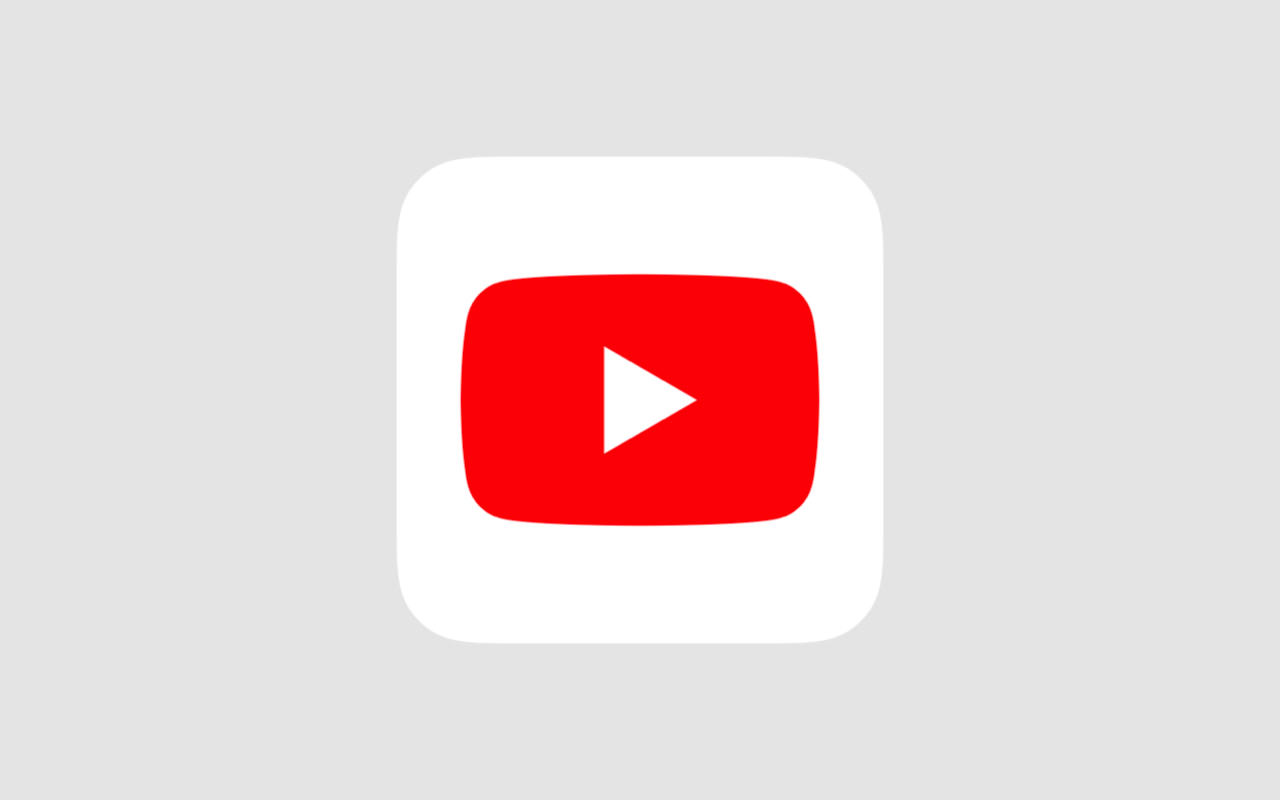
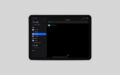
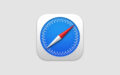
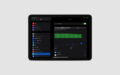
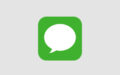

iPhone・iPadでWi-Fi接続の優先順位を自動で変更するには、上記のようによく使うネットワークを手動で切り替えたり、使わないネットワークを手動で削除する操作を繰り返す必要があります。
スコアを高めるには時間と手間がかかりますので、手っ取り早くネットワークを切り替えるのであればコントロールセンターから手動で操作する方法がおすすめです。